Hướng Dẫn Xóa Bộ Nhớ Đệm Trên Thiết Bị Android
23/02/2025
Nội dung bài viết
Hôm nay, tripi.vn sẽ chia sẻ với bạn cách tối ưu hóa không gian lưu trữ trên thiết bị Android bằng việc xóa bộ nhớ đệm của các ứng dụng.
Quy trình thực hiện
Xóa toàn bộ bộ nhớ đệm
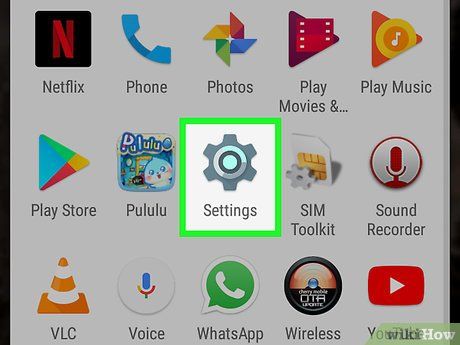

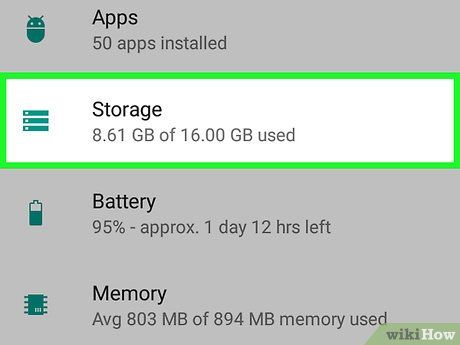
Nhấn chọn Storage (Bộ nhớ) trong menu. Tùy chọn này thường nằm dưới mục "Device" (Thiết bị).
- Trên một số thiết bị Android, tùy chọn này có thể được hiển thị dưới tên Storage & USB (Bộ nhớ & USB).
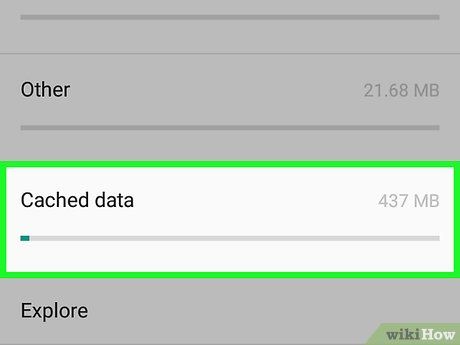
Nhấn vào Cached data (Dữ liệu bộ nhớ đệm). Một hộp thoại sẽ xuất hiện, hỏi bạn có muốn xóa dữ liệu bộ nhớ đệm hay không.
- Nếu không thấy tùy chọn này trong mục Storage, hãy tìm tiêu đề Phone storage (Bộ nhớ điện thoại). Tùy chọn Cached data sẽ nằm ở đó.
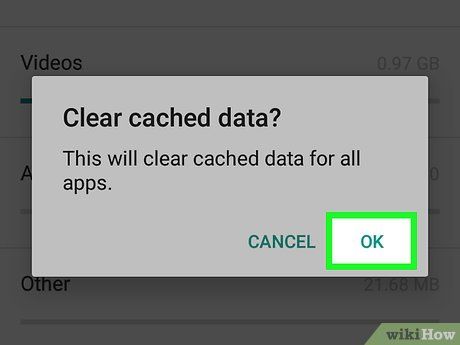
Nhấn OK. Toàn bộ dữ liệu bộ nhớ đệm sẽ được xóa khỏi thiết bị Android của bạn.
Xóa bộ nhớ đệm riêng lẻ của từng ứng dụng
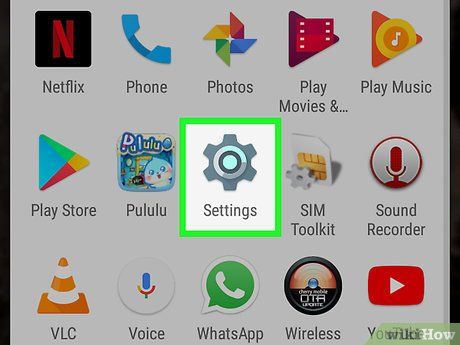

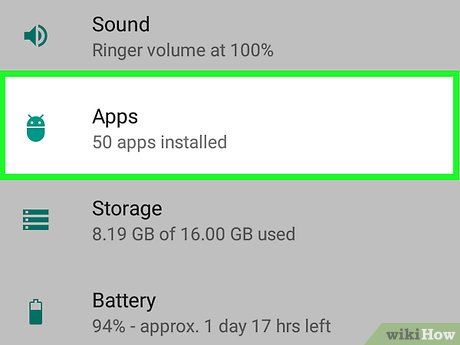
Cuộn xuống và nhấn vào Apps (Ứng dụng). Danh sách tất cả ứng dụng đã cài đặt sẽ hiển thị.
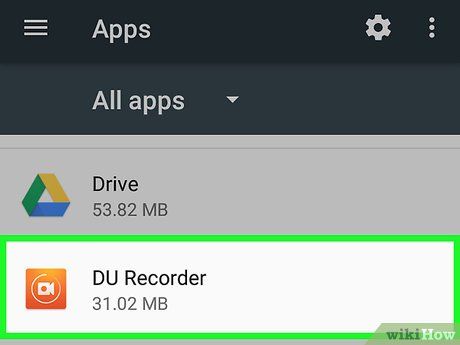
Nhấn vào ứng dụng bạn muốn. Màn hình thông tin chi tiết về ứng dụng sẽ được mở ra.
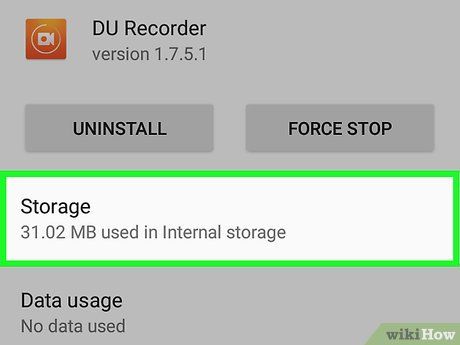
Nhấn vào Storage. Tùy chọn này nằm ở đầu trình đơn, ngay bên dưới các nút chức năng.
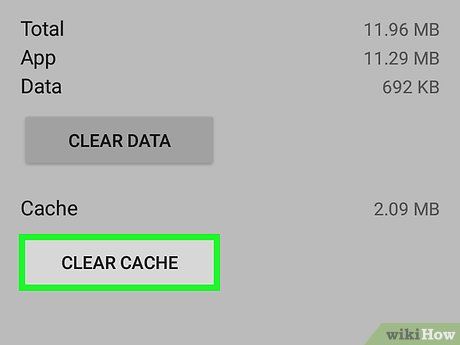
Nhấp vào CLEAR CACHE (Xóa bộ nhớ đệm). Bộ nhớ đệm của ứng dụng đã chọn sẽ được xóa ngay lập tức.
- Lặp lại các bước tương tự cho những ứng dụng khác mà bạn muốn xóa bộ nhớ đệm.
- Để xóa bộ nhớ đệm của tất cả ứng dụng cùng lúc, hãy tham khảo phương pháp này.
Lưu ý quan trọng
- Một số cài đặt tùy chỉnh của ứng dụng có thể bị mất sau khi bạn xóa toàn bộ dữ liệu bộ nhớ đệm.
Du lịch
Ẩm thực
Khám phá
Đi Phượt
Vẻ đẹp Việt Nam
Chuyến đi
Có thể bạn quan tâm

Khám phá hơn 10 cách làm thiệp Noel, trang trí thiệp Giáng Sinh đơn giản mà tinh tế, giúp bạn tạo nên những tác phẩm đẹp mắt cho mùa lễ hội này.

Top 10 Laptop Gaming cấu hình khủng nhất 2023: Đẳng cấp dành cho game thủ

Top 6 tác phẩm xuất sắc nhất của nhà văn Nguyễn Việt Hà

Vì sao sữa rửa mặt E100 tinh chất sữa bò tươi lại trở thành lựa chọn yêu thích?

Top 7 Trung tâm Anh ngữ chất lượng nhất tại Phú Thọ


